在《VMware虚拟机安装CentOS Linux操作系统》这篇简单介绍了CentOS Linux操作系统的安装,睡不着继续水一下。今天介绍下Linux的发展和优点,以及安装之后的简单配置
 文章源自亦枫博客-https://yflad.cn/1951.html
文章源自亦枫博客-https://yflad.cn/1951.html
文章源自亦枫博客-https://yflad.cn/1951.html
文章源自亦枫博客-https://yflad.cn/1951.html
Linux的发展
Linux和Windows一样是操作系统软件,不同的是Linux一个开源、免费、并可以自由传播的类Unix操作系统软件的操作系统软件。这里要提一点的是,Unix系统是Linux系统的前身,只不过Unix现在商业化了,要钱,且不开放。文章源自亦枫博客-https://yflad.cn/1951.html
Linux的稳定性、安全性、处理多并发的优势,已经在很多的平台使用。目前很多中大型,甚至大型项目都是有在使用Linux的。文章源自亦枫博客-https://yflad.cn/1951.html
Linux是由世界各地成千上万的程序员设计和开发实现的。当初开发Linux系统的目的就是建立不受任何商业化软件版权制约的、全世界都能自由使用的类Unix操作系统兼容产品。在过去的20年里,Linux系统主要应用于服务器端、嵌入式开发和个人PC桌面三大领域,其中服务器端领域是重中之重。文章源自亦枫博客-https://yflad.cn/1951.html
 文章源自亦枫博客-https://yflad.cn/1951.html
文章源自亦枫博客-https://yflad.cn/1951.html
Linux的优点:
- 完全免费,开发源代码的程序,可自由修改。
- Unix系统兼容,具备Unix几乎所有优秀特性,完全兼容POSIX1.0标准。
- 可自由传播,无任何商业化版权制约。
- 支持多种平台,适合Intel等x86 CPU系列架构的计算机。
- Linux支持多用户、多任务
- Linux同时具有字符界面和图形界面。
文章源自亦枫博客-https://yflad.cn/1951.html
Linux的简单配置及目录结构
这里安装就不再赘述,感兴趣的可以去看看:VMware虚拟机安装CentOS Linux操作系统文章源自亦枫博客-https://yflad.cn/1951.html
先介绍下Linux的目录结构,登陆用户后,输入[code]ls[/code],你会看到如下的目录:文章源自亦枫博客-https://yflad.cn/1951.html
 文章源自亦枫博客-https://yflad.cn/1951.html
文章源自亦枫博客-https://yflad.cn/1951.html
具体的可以百度一下,我们只要知道目前常用的就行了。比如:文章源自亦枫博客-https://yflad.cn/1951.html
- root:这是系统管理员(root user)的目录。它能对系统做任何事情,甚至包括删除你的文件。
- etc:这里主要存放了系统配置方面的文件。
- home:这里主要存放你的个人数据。具体每个用户的设置文件,用户的桌面文件夹,还有用户的数据都放在这里。每个用户都有自己的用户目录,位置为:/home/用户名。当然,root用户除外。
- tmp:这是临时目录。对于某些程序来说,有些文件被用了一次两次之后,就不会再被用到,像这样的文件就放在这里。有些linux系统会定期自动对这个目录进行清理,因此,千万不要把重要的数据放在这里。
- usr:这是一个非常重要的目录,用户的很多应用程序和文件都放在这个目录下,类似与windows下的program files目录。
文章源自亦枫博客-https://yflad.cn/1951.html
Linux修改主机名并配置网卡
1、[code]hostname[/code]可以查看当前系统的主机名,其实就是[code]root@[/code]后面的文章源自亦枫博客-https://yflad.cn/1951.html
修改主机名:[code]hostnamectl set-hostname [/code],然后退出重新登陆即可。 文章源自亦枫博客-https://yflad.cn/1951.html
文章源自亦枫博客-https://yflad.cn/1951.html
文章源自亦枫博客-https://yflad.cn/1951.html
2、配置网卡。文章源自亦枫博客-https://yflad.cn/1951.html
首先需要将网络的连接模式,改成“桥接模式”文章源自亦枫博客-https://yflad.cn/1951.html
[code]ipconfig[/code]查看本地的IP地址,ipv4地址,子网掩码和默认网关地址文章源自亦枫博客-https://yflad.cn/1951.html
 文章源自亦枫博客-https://yflad.cn/1951.html
文章源自亦枫博客-https://yflad.cn/1951.html
然后在CentOS终端输入命令:[code]cd /etc/sysconfig/network-scripts[/code],并[code]ls[/code],显示所有文件:
打开网卡文件,文件名一般是以ifcfg-开头,末尾有(随机)数字的。
vim ifcfg-ens33
并配置IP等信息
BOOTPROTO="static" #IP方式为静态IP地址 ### IPADDR=192.168.1.103 #IP地址 NETMASK=255.255.255.0 #子网掩码 GATEWAY=192.168.1.1 #网关 DNS1=8.8.8.8 #DNS服务器
配置完成后,VMware虚拟机可以按“esc”切出,再输入“[code]wq[/code]”保存并退出。
设置完成之后,重启:
service network restart
再试试能不能ping通
小结
本来后面还记录了软件的安装和环境的搭建,可是在插入代码的时候网页卡死了,几个小时的操作报废了。因为关闭了自动保存,记录又回到了昨晚的草稿。。。心态那个崩呀!!等下次再重新整理下,还是可以水一下的,哈哈

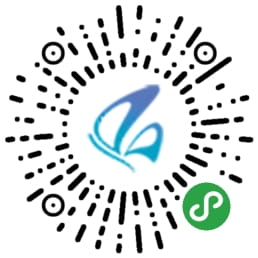



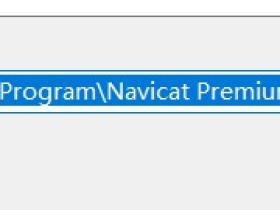

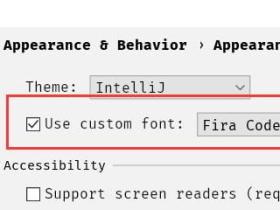


安徽省合肥市 1F
学习的过程中,有兴奋,有探索势头,这是成长,加油!